Ваш город: Москва
MyIE и iTreeSurf "в картинках"
Небольшое замечание. Я не стану переводить термины на русский язык, а буду давать их на английском языке. Это позволит избежать различного толкования. А русский вариант всегда можно посмотреть в словаре или установить небольшую программу-переводчик. Например, Сократ.
Разработкой броузеров сейчас занимаются все, кому не лень. Даже в последнюю версию RealPlayer, RealOne - "воткнули" броузер. Самыми популярными web-броузерами являются Internet Explorer и Netscape. Internet Explorer входит в операционные системы Microsoft, а Netscape, как мне кажется, используют по старой памяти. Затем в списке популярности стоит Opera, но она - shareware и за лицензию нужно платить (иначе получите рекламный баннер). В Сети также существует open-source проект создания броузера Mozilla, по внешнему виду похожего на Netscape. Любой желающий может получить исходные тексты программы и внести свою лепту в ее разработку. Ну а далее идет сонм "мелкотравчатых" броузеров от различных мелких фирм и отдельных программистов. "И несть им числа" (с). Чего-либо принципиально нового в них нет, но зато обычно просят заплатить за лицензию.
Обычно при "хождении в Интернет" приходится одновременно открывать несколько сайтов. И когда на десктопе открыто несколько окон броузера - это очень напрягает.
Где-то в начале 2001 года я обнаружил бесплатный броузер MyIE, который писал кто-то из китайских программистов.
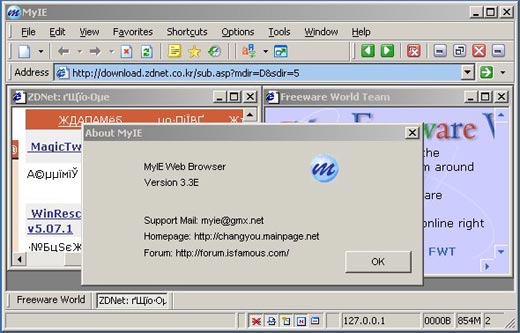
Опробовав его, я понял, что более удобной программы для посещения Интернет я не встречал. Те идеи, которые автор заложил в MyIE, до сих пор полностью не реализованы ни в одном из современных броузеров.
Проблема одновременного посещения нескольких сайтов в MyIE элегантно решена применением MDI (мультидокументный интерфейс).
Техническое отступление:
MDI является стандартом. Его спецификацию в 1989 году выпустила фирма IBM. Классическим примером MDI-приложения является REGEDT32.EXE или SmartFTP.
В стандарте MDI:
- Приложение состоит из основного окна и ряда дочерних окон. Все дочерние окна находятся внутри родительского окна.
- Приложение можно закрыть комбинацией Alt-F4, а активное дочернее окно - Ctrl-F4.
- Дочерние окна внутри главного окна можно максимизировать, минимизировать, расположить каскадом и без перекрытий.
- Процессы, связанные с дочерними окнами, работают независимо друг от друга.
- Программирование с использованием MDI сложнее, но в некоторых случаях можно получить отличный результат. Грамотно написанные программы MDI используют меньше ресурсов и работают быстрей...
MyIE использует "движок" Internet Explorer и некоторые функции операционной системы Windows. MyIE работает в любой версии Windows при наличии Internet Explorer 5.0 и выше. В середине 2001 года вышла версия 3.3, после чего дальнейшая разработка MyIE была автором прекращена. У MyIE появилось много поклонников. Например, на сайте Алексея Клеменкова можно найти руссификацию броузера и пообщаться с народом на форуме.
Но Свято место пусто не бывает. То, что обнародовано в Интернет - невозможно скрыть и "положить под сукно". И всегда найдутся люди, которые продолжат претворение хороших идей в жизнь. Так случилось и с MyIE.
В настоящее время на идеях MyIE реализовано два броузера. Они одинаковы по интерфейсу и по большинству функций. В них поддерживается только два языка - китайский (авторы все-таки) и английский.
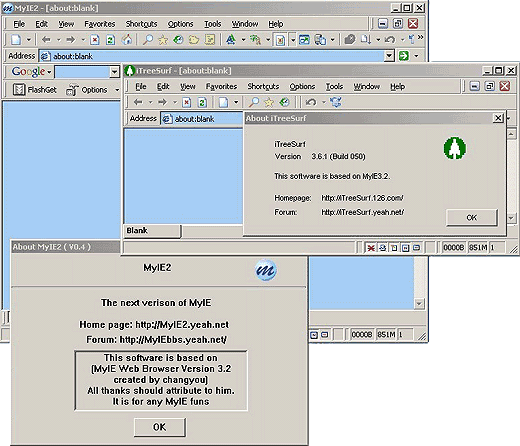
Первый из этих проектов - iTreeSurf версии 3.6.1 build 050, а второй - MyIE2 версии 0.4 beta 50.
Отличие между iTreeSurf и MyIE2 в том, что в последнем реализовано подключение панелей задач (taskbar) Google и FlashGet. Хотя и iTreeSurf обладает всеми возможностями, необходимыми для комфортной работы. Практически отсутствуют "баги", а некоторые функции прописаны лучше. Например, iTreeSurf показывает скорость модемного соединения в любой версии Windows, а MyIE - только в Win98 (я думаю, что это будет скоро исправлено). На сайте iTreeSurf находится не только сама программа, но и ее листинги, которые можно скачать совершенно бесплатно. Там же открыт форум. Правда, на китайском языке :). Листинги же для MyIE недоступны. Зато форумы есть на китайском и английском языках.
Броузеры не требуют инсталляции. Достаточно распаковать архив в какую-нибудь директорию. А теперь небольшой обзор возможностей. Я буду говорить о MyIE, но почти все нижесказанное справедливо и для iTreeSurf.
Панели управления
Как отмечалось, MyIE2 использует "движок" Internet Explorer и поэтому может делать все, что и последний. Также сохранены управляющие клавиши. Например, F11 включает полноэкранный режим. Практически всегда работает Drag&Drop.
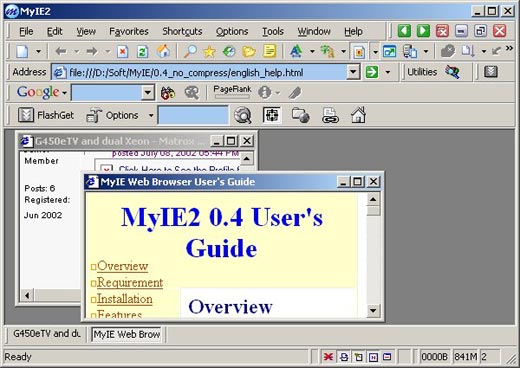
Одновременно в MyIE на экран можно вывести несколько панелей управления. Панель меню можно убрать с экрана нажатием <Ctrl-F11>. Остальные определяются во View или в контекстном меню (по правой кнопке мыши).

Task bar (в некоторых местах Tab bar) - панель, на которой показываются закладки с заголовками открытых дочерних окон. В них могут отображаться WEB-страницы, картинки, содержимое дисков и папок. В настройках конфигурации можно задать верхнее или нижнее расположение. В меню Windows можно выбрать расположение дочерних окон внутри родительского окна: каскадом, по горизонтали и вертикали, упорядочить минимизированные окна, минимизировать и восстановить размер текущего окна. Для управления и навигации служит панель системных кнопок.

Для переключения между окнами можно использовать клавиши "Ctrl+ <-" и "Ctrl+ ->" или F2, F3. Нажатие одновременно клавиш Alt и "~" убирает броузер с экрана безо всяких следов (boss key). Повторное нажатие этих же клавиш возвращает его на место.
Нажатие правой кнопкой мыши на закладку вызывает контекстное меню для данного окна.
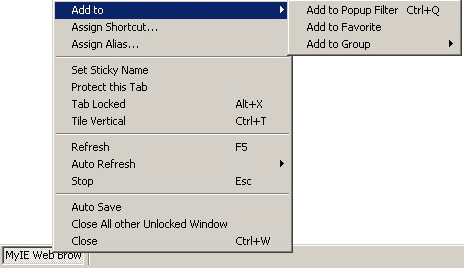
Здесь же можно задать интервал автоматического обновления окна (пункт Auto Refresh).
Справа на панели статуса (Status bar) отображается скорость работы модема, свободная память и количество открытых окон.
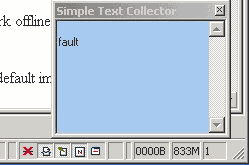
Там же расположены переключатели режимов Online/Offline, фильтрации и блокировки PopUp-окон, открытие ссылок в новом окне и Simple Text Collector (текстовый сборщик). Simple Text Collector - небольшое текстовое окно. В него можно перетаскивать выделенный текст или картинки. Картинки помещаются заданную в Image Store Path.
Favorites Bar и Links Bar показывают на панели содержание "Избранного" и "Ссылок".
Панель меню
В панели меню MyIE, помимо пунктов, имеющихся в Internet Explorer, есть и новые.
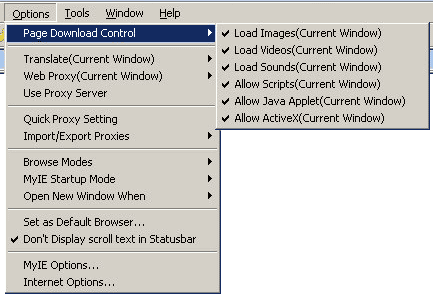
Page Download Control устанавливает загрузку элементов WEB-страницы.
Translate - отправляет запрос к интернет-переводчикам, которые работают как proxy-серверы, для перевода текущей страницы на другой язык.
Web Proxy - устанавливает proxy-сервер для текущего окна.
Use Proxy Server - устанавливает proxy-сервер для всех окна.
Quick Proxy Setting - позволяет самому задать свой список proxy-серверов.
Import/Export Proxies - сохраняет/загружает список proxy-серверов из текстового файла. В списке proxy-сервер обозначается в формате АДРЕС:ПОРТ.
Don't Display scroll text in Statusbar - выключает бегущий текст в строке состояния. А то заходите на сайт, и внизу появляется: "Мы не местные, извините, что к вам обращаемся..."
Internet Options - то же, что и в Internet Explorer.
MyIE options - об я расскажу отдельно, далее в статье.
Tools можно считать продолжением Options.
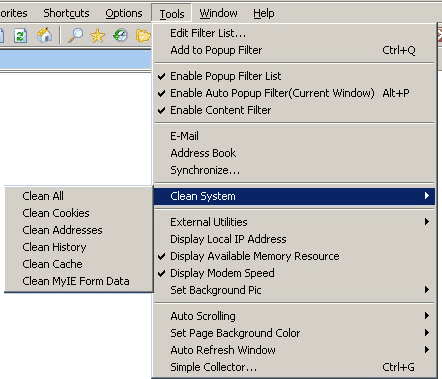
Кроме отображения некоторых параметров, здесь можно очистить информацию, оставляемую броузером на диске (Clean System, см. скриншот выше). В External Utilities определить программы, ярлыки на которые помещаются на панели Utilities. Самое важное в Tools - задание обработки PopUp-окон и баннеров. Списки адресов, которые нужно блокировать, находятся в Popup Filter List. В список можно добавить адрес текущего окна.
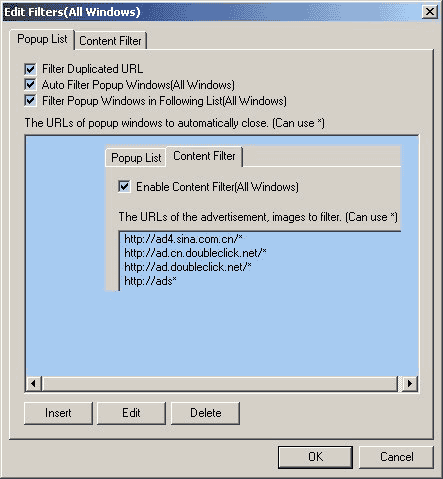
В строке адреса можно использовать звездочку "*", как символ замены. Если Auto Filter Popup Windows не включен, то для каждого окна можно включить блокировку в Status bar.
MyIE options
Настройка глобальных параметров MyIE производится в MyIE options.
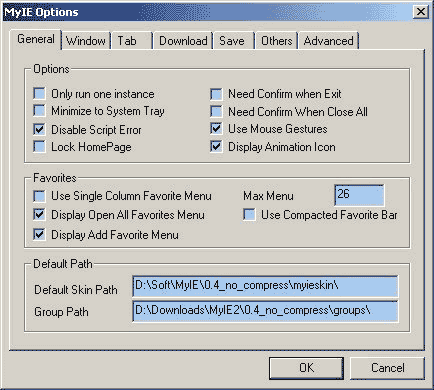
Only run one instance - блокирует одновременный запуск нескольких независимых копий MyIE.
Use Mouse Gestures - режим реакции MyIE, если в активном окне при нажатой правой кнопки мышь сдвинута. Подробно об этом можно посмотреть в Help.
Default Skin Path - место, где находятся фоновые рисунки для панелей управления. Фоном может быть любой рисунок в BMP-формате.

В Windows определяются правила для дочерних окон:
- Открытие и активация новых окон.
- Задание максимального количества одновременно открытых окон.
- Величина задержки перед открытием окна.
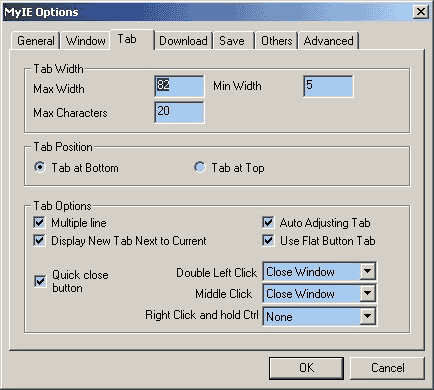
В Tab определяются параметры панели закладок Tab Bar.
При включенном Quick close button на закладке справа появляется иконка в виде креста, нажатие на которую правой клавишей мыши закрывает окно.
В Download задается загрузка элементов WEB-страницы (так же, как в Options -> Page Download Control) и менеджер закачки файлов, FlashGet или NetAnts.
В каком виде MyIE будет сохранять страницы на диске, определяется в Save.
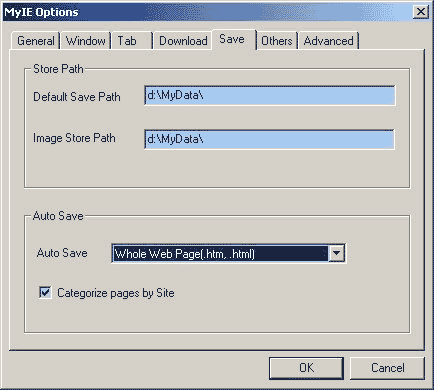
Image Store Path - место, куда кладутся картинки с WEB-страницы, если их перетащить в окно Simple Text Collector.
В Other определяется вид MyIE при запуске.
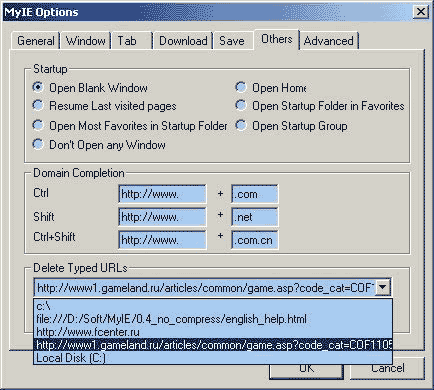
Resume Last visited pages - открытие страниц, которые были запущены при окончании работы MyIE. Если MyIE не был закрыт корректно, например, при перезагрузке компьютера, то при следующем запуске предлагается открыть эти страницы.
Domain Completion - задает автоматическое формирование адреса, добавлением префикса (http://www. или ftp://) и суффикса (.com, .net. .ru и т.д.).
Delete Typed URLs - убирает целиком или частично адреса, введенные в адресной панели и расположенные в ее выпадающим списке.
В Advanced задается язык интерфейса и включается поддержка расширений Internet Explorer, таких как Google и FlashGet Bars, а так же панель с кнопками быстрого запуска, которые помещают туда при инсталляции некоторые программы. Например, FlashGet или NeoTrace.
С русским языком в MyIE пока трудности. Существуют несколько вариантов перевода, но мне они не понравились.
Вот вкратце и все. Полное описание всех функций MyIE можно посмотреть в Help. MyIE - очень достойная программа. Если авторы доведут ее до ума, остальные "писатели броузеров" могут отдыхать. И напоследок - "пасторское напутствие". Если Вы намерены пользоваться MyIE, зарегистрируйтесь как бета-тестер. Тогда будете получать информацию о выходе новых версий посредством электронной почты.
Проект MyIE2: ссылка
Проект iTreeSurf: ссылка





